Sửa đổi điều khiển này sẽ tải lại trang này
Hướng dẫn sử dụng GarageBand
- Chào mừng
-
- Tổng quan về Smart Control
- Các loại Smart Control
- Sử dụng Bảng biến đổi
- Sử dụng Bộ tạo hợp âm rải
- Thêm và sửa trình cắm hiệu ứng
- Sử dụng hiệu ứng trên rãnh chính
- Sử dụng trình cắm Audio Units
- Sử dụng hiệu ứng EQ
-
- Tổng quan về bộ tăng âm và pedal
-
- Tổng quan về Bass Amp Designer
- Chọn một kiểu bộ tăng âm ghi-ta bass
- Tạo kiểu bộ tăng âm ghi-ta bass tùy chỉnh
- Sử dụng điều khiển bộ tăng âm ghi-ta bass
- Sử dụng hiệu ứng bộ tăng âm ghi-ta bass
- Chọn và đặt vị trí micrô bộ tăng âm ghi-ta bass
- Sử dụng hộp trực tiếp
- Thay đổi luồng tín hiệu Bass Amp Designer
- So sánh Smart Control được sửa với cài đặt đã lưu
-
- Phát một bài học
- Chọn nguồn đầu vào cho ghi-ta của bạn
- Tùy chỉnh cửa sổ bài học
- Xem bạn chơi bài học như thế nào
- Đánh giá tiến trình của bạn qua thời gian
- Giảm tốc độ bài học
- Thay đổi kết hợp bài học
- Xem ký hiệu nhạc toàn trang
- Xem chủ đề bảng thuật ngữ
- Thực hành các hợp âm ghi-ta
- Chỉnh âm ghi-ta trong bài học
- Mở bài học trong cửa sổ GarageBand
- Tải thêm các bài học Học cách chơi
- Nếu bài học của bạn không hoàn tất tải về
- Phím tắt Touch Bar
- Bảng thuật ngữ
- Bản quyền

Đặt mức âm lượng của rãnh trong GarageBand trên máy Mac
Bạn có thể đặt mức âm lượng của từng rãnh để cân bằng âm lượng tương ứng của các rãnh trong dự án.
Điều chỉnh mức âm lượng của rãnh
Trong tiêu đề rãnh của GarageBand trên máy Mac, kéo thanh trượt Âm lượng sang trái hoặc phải để giảm hoặc tăng mức âm lượng.
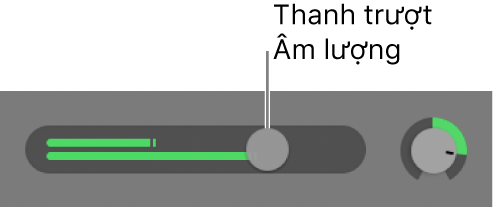
Ghi chú: Bạn có thể phải định cỡ lại tiêu đề rãnh để thấy thanh trượt Âm lượng.
Option-bấm vào thanh trượt để đưa trở về mức trung tính (khuếch đại 0 dB).
Công cụ đo mức trong thanh trượt Âm lượng của rãnh hiển thị âm lượng đầu ra cho rãnh khi dự án phát. Bạn có thể theo dõi công cụ đo mức khi bạn ghi âm vào rãnh để xem có xảy ra cắt xén trên rãnh không.
Cảm ơn phản hồi của bạn.